Hvis du overvejer at eje en personlig eller kommerciel medieserver med en dedikeret hardwarekonfiguration på en meget effektiv måde, så er du på det rigtige sted. Xbian er det letteste operativsystem, som du kan installere inde i dit Raspberry Pi-kort. Faktisk er Xbian for det meste en integreret medieafspiller med et operativsystem. Xbian er også kendt som KODI, som er udviklet af X-Box Media Center-stiftelsen.
XBian på Raspberry Pi
 Da Python-programmeringssproget altid er installeret som standard inde i Raspberry Pi-kortene, vil det være meget let at køre et operativsystem, der nemt kan integreres med Raspberry Pi-funktionerne. Ingen tvivl om, at XBian OS er det mest berømte og ubetydelige operativsystem til Raspberry Pi Board. I dette indlæg skal vi se, hvordan du installerer XBian på dit Raspberry Pi Board.
Da Python-programmeringssproget altid er installeret som standard inde i Raspberry Pi-kortene, vil det være meget let at køre et operativsystem, der nemt kan integreres med Raspberry Pi-funktionerne. Ingen tvivl om, at XBian OS er det mest berømte og ubetydelige operativsystem til Raspberry Pi Board. I dette indlæg skal vi se, hvordan du installerer XBian på dit Raspberry Pi Board.
Trin 1: Download af XBian-billedfilen
Det allerførste trin for at installere XBian på dit Raspberry Pi-kort er at downloade den rigtige XBian-billedfil. Senere bruger vi et billedbrænderværktøj til at gøre billedet bootbart. For at downloade XBian-billedfilen kan du blot besøge XBians officielle hjemmeside; under download-menuen finder du billedfilen. Prøv at downloade XBian til Raspberry Pi. Du kan vælge downloadversionen i henhold til dit Pi-kort.
Download XBian
Trin 2: Download etcherværktøjet
Blandt al den billedbrændersoftware, der er tilgængelig på internettet, er ætseren det mest kraftfulde og praktiske værktøj til at brænde XBian-billedfilen. Fra etcherværktøjet kan du enten vælge billedfilen fra din notesbog eller desktop-lager, eller du kan også bare angive downloadlinket til billedfilen, etcherværktøjet downloader og brænder XBian-billedfilen automatisk.
Følg instruktionerne for at downloade og installere Etcher inde i din Linux-maskine. Hvis du bruger Debian eller Ubuntu Linux, kan du downloade .deb fil og installer Etcher fra Ubuntu Software. Her finder du også .omdrejningstal filer, hvis du bruger distributionerne Fedora, CentOS eller SUSE Linux.
Download ætser
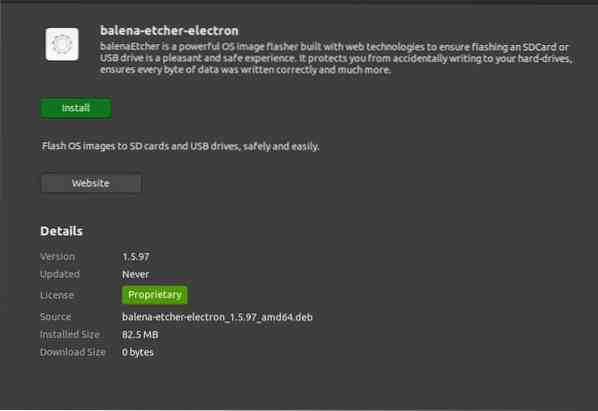
Du kan også tilføje lagerfiler på din Linux og installere Etcher ved hjælp af følgende terminalkommandoer.
$ sudo apt-key adv --keyserver nøgleserver.ubuntu.com --recv-keys 379CE192D401AB61 $ sudo apt opdatering $ sudo apt installer balena-etcher-elektron
Trin 3: Brænding af XBian OS til Raspberry Pi
Som jeg tidligere har nævnt, er Etcher det mest brugervenlige og funktionelle værktøj til at brænde XBian-billedfilen, så for at gøre XBian bootbar skal du først indsætte et SD-kort på dit skrivebord og derefter åbne Etcher-værktøjet. Vælg nu XBian-billedfilen fra din disk fra værktøjet til valg af billede. For det meste kommer XBian-billedfilen i en komprimeret zip-version.
Derefter vælges USB-drevet automatisk i Etcher. Klik nu på Flash-knappen. Det er alt hvad du har brug for at gøre! Resten af arbejdet udføres automatisk. Når det bootbare XBian-billede er klar, skal du skubbe din USB ud og indsætte SD-kortet i Raspberry Pi-kortet.
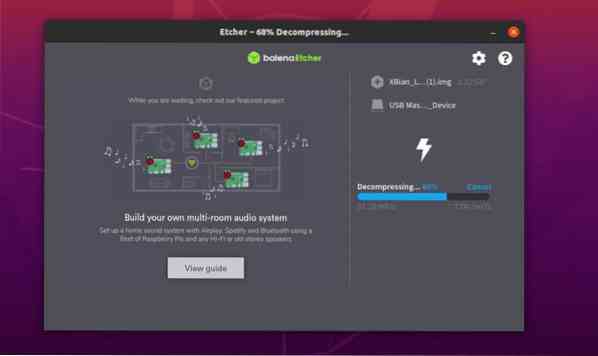
Trin 4: Kom godt i gang med XBain på Raspberry Pi
Når du har indsat det bootbare SD-kort i dit Raspberry Pi-kort, skal du tænde Pi-kortet. Det registrerer automatisk XBian-billedet og indlæser filerne fra SD-kortet. Installation af XBian er meget hurtig og enkel. Du finder en installationsmenu for yderligere instruktioner.
Du kan bede om at indtaste en licensnøgle; du kan springe denne del over og springe til netværkskonfiguration. Vælg din WiFi, eller du kan også vælge indstillingen Lan-kabel for at få din XBian opdateret med tredjepartsapplikationer. Du får også muligheder for at tage backup af dit XBian-system. Eller du kan også gendanne XBain OS, hvis du har en tidligere XBian-sikkerhedskopi.
I begyndelsen af installationen af XBian på Pi-kort kan du bede om brugernavnet og adgangskoden til XBIan. Her gives standardbrugernavnet og adgangskoden til dig.
Brugernavn: xbian Adgangskode: hindbær
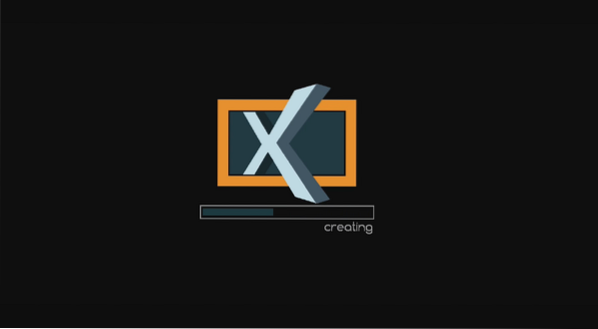
Du kan finde ud af, at din skærmopløsning ikke er perfekt i den indledende fase af installationen af XBian OS. Du kan rette skærmopløsningen fra skærmindstillingerne under indstillingen Systemindstillinger. Når alt er gjort perfekt, får du dit XBian OS klar inden for få minutter. Ja, det er det, så simpelt som det.
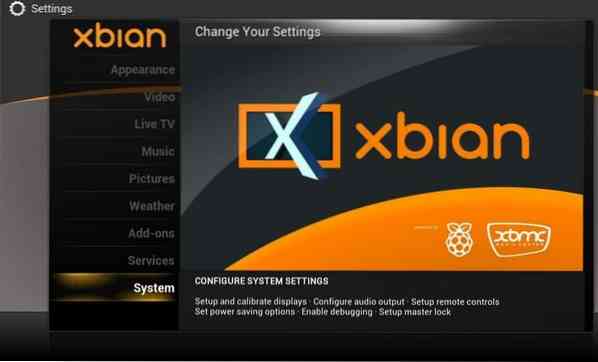
Problemer, du måske finder
Mens du installerer XBian OS på dit Raspberry Pi-kort, er jeg bange for, at du måske finder et par problemer, der ikke fungerer korrekt. Men rolig, her er nogle primære løsninger til din.
Mens du prøver at få en ny installation af XBian OS inde i dit Pi-kort, kan du opleve, at Ethernet eller Lan-kablet ikke fungerer. Du kan prøve at tilslutte igen eller ændre LAN-kablet. Hvis problemet stadig er der, skal du oprette forbindelse til din internetudbyder (ISP). Dette internetforbindelsesproblem findes på Raspberry Pi board 2.
Når installationen er færdig, skal du prøve at opdatere dit XBian-system fra systemopdatereren. Du kan finde en fejl angående opdateringsfejl. Dette problem kan opstå på grund af den forudinstallerede Python2.7. Her er den primære løsning for at undgå Python-kollisionsfejl.
$ sudo sed -i '/ _hashlib.så / d '/ var / lib / dpkg / info / python2.7.liste $ sudo sed -i '/ _ssl.så / d '/ var / lib / dpkg / info / python2.7.liste
Afsluttende tanker
XBian er skrevet i C ++, der er meget et kernesprog for at blive interageret med meget primære typer maskiner. Og da Raspberry Pi-kortene for det meste er en enorm kombination af integrerede kredsløb, så er der ingen tvivl om, at XBian OS kører problemfrit på Pi-kort. Derudover er kombinationen af Raspberry Pi og XBian (mest kendt som Kodi) i dag en trendmetode til hjemmebiograf-pc (HTPC).
I dette indlæg har jeg illustreret de primære og grundlæggende grundlæggende i, hvordan man installerer og konfigurerer XBian på Raspberry Pi-kort. Hvis du kan lide dette indlæg, skal du dele dette indlæg på dine sociale medier. Skriv også kommentarer, hvis du har noget at dele med os angående dette indlæg.
 Phenquestions
Phenquestions



